Slik fester du Regedit til startmenyen i Windows 10
I denne artikkelen vil vi se hvordan du fester Regedit til Start-menyen i Windows 10 eller slike programmer som ikke har en snarvei i Start-menyen. Denne trivielle prosedyren er gjort vanskeligere i Windows 10, og du kan oppleve at du ikke enkelt kan feste den i den nyeste versjonen av operativsystemet. La oss se hva som er problemet.
Annonse
I tidligere Windows-versjoner som Windows 7 var det ingen problemer med å feste Regedit til Start-menyen. Du kan bare skrive Regedit.exe i søkeboksen på Start-menyen, høyreklikk søkeresultatet og velg Fest til startmeny fra kontekstmenyen.
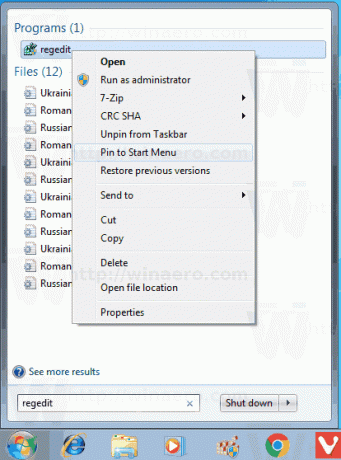
Men ikke slik i Windows 10.
I Windows 10 hadde Start-menyen blitt fullstendig redesignet. Nå er det en moderne app, som kombinerer noen funksjoner i den klassiske menyen med startskjermen introdusert i Windows 8. Den tillater surfing etter installerte apper sammen med Live Tiles og Flisgrupper til høyre.
Start-menyen i Windows 10 mangler sin egen søkefunksjon. I stedet er den integrert med
Cortana, den innebygde digitale assistenten. Den gir en søkeboks på oppgavelinjen som skal erstatte søkefunksjonen på Start-menyen. Selv om du deaktiverer søkeboksen på oppgavelinjen, kan du bruke Cortana til å søke gjennom Start-menyen ved å åpne den og skrive det du vil.La oss nå se hva som skjer når du søker etter Regedit med Cortana. Appen vises i søkeresultatene, som forventet:

Det er imidlertid ikke noe "Pin to Start"-alternativ i kontekstmenyen!

Dette kan forvirre brukeren og få ham til å tro at operativsystemet ikke støtter dette. Her er en løsning.
For å feste Regedit til Start-menyen i Windows 10, gjør følgende.
- Åpen Filutforsker.
- Gå til mappen C:\Windows.
- Høyreklikk på regedit.exe fil og velg Fest til start i kontekstmenyen.

Du er ferdig. Regedit-appen vil nå festes til Start-menyen.

Det er en annen metode for å gjøre det samme. Noen brukere kan finne det raskere eller mer nyttig. Det involverer kontekstmenyen på oppgavelinjen.
Fest Regedit til Start-menyen fra oppgavelinjen
- Kjør regedit.exe.
- Høyreklikk på Regedit-knappen på oppgavelinjen for å åpne hoppeliste.
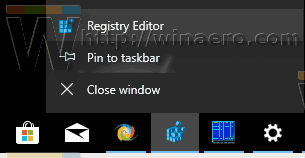
- Nå trykker og holder Skifte og høyreklikk på det øverste "Registerredigeringselementet" i hoppelisten uten å slippe Shift-tasten.
- Nå vil du se Pin to Start-kommandoen. Klikk på den for å feste appen til Start-menyen.
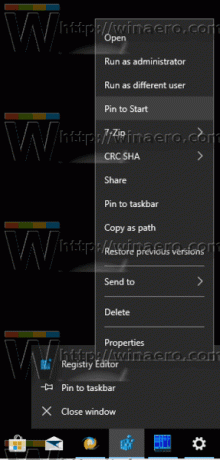

Det er det.


